Was sind Edge oder Chrome Stable, Beta, Dev, Canary Release Channels?
Genauso wie Firefox verschiedene Editionen( Firefox has different editions) für seinen Browser hat, haben es auch Google Chrome und Microsoft Edge – da sie beide auf Chromium basieren . Google bietet Chrome Stable- , Beta- , Dev- und Canary- Kanäle oder -Versionen an. Da es der beliebteste Browser auf fast jeder Plattform ist, macht es für Google nur Sinn, ihn mit der Unterstützung von (Google)Entwicklern(Developers) , Tech-Enthusiasten(Tech Enthusiasts) und denen, die extern etwas beitragen können , noch besser zu machen .
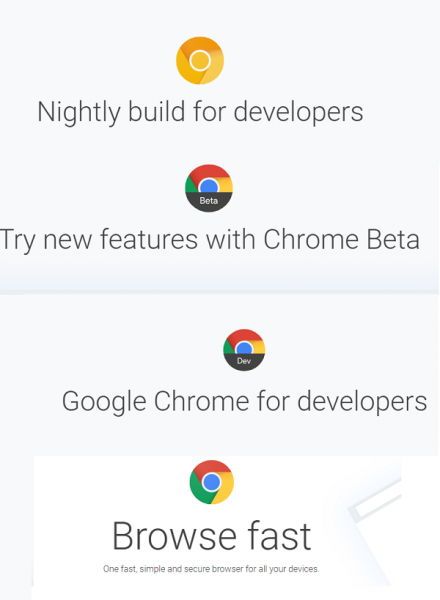
Chrome Stable , Beta , Dev , Canary Release Channels
Für jede Software, die offen in verschiedenen BUILDs angeboten wird , gibt es einen Update-Zyklus. Der instabilste Build wird jeden Tag auf den stabilsten Build aktualisiert, der nur ungefähr alle sechs Wochen eingeführt wird. Diese Builds sind für alle Plattformen verfügbar, auf denen Chrome funktioniert, einschließlich Windows , Android und Linux .
Das Beste an diesen Builds ist jedoch, dass Sie sie parallel auf Ihrem Computer installieren können, dh Sie können einen Canary-Build und einen Stable-Build zusammen haben. Da sie unterschiedliche Profile haben, funktionieren sie problemlos.
Leben am Rande
Wenn Sie gerne etwas frisch gebackenes ausprobieren möchten, das schlecht schmeckt, können Sie diese Builds von download-chromium.appspot.com herunterladen. Um noch tiefer zu gehen, können Sie einen bestimmten aktuellen Build auswählen, indem Sie zum Chromium Continuous Build Wasserfall gehen, auf die Zahl oben unter „LKGR“ schauen und dann zu diesem Google Storage- Bucket gehen und den entsprechenden Build herunterladen.
Was ist der Chrome Canary-Build?
Dieser Build ist wie aus dem Ofen gebacken, funktioniert aber. Die Updates werden täglich veröffentlicht und stehen Endbenutzern zum Testen zur Verfügung. Sie können jederzeit Feedback senden, und der Canary-Build erfasst Daten, die an Google-Server(Google Servers) zurückgesendet werden .
Was ist der Chrome-Entwicklerkanal?
Dies ist der richtige Build, wenn Sie die neuen Funktionen von Chrome(Chrome) sehen möchten . Diese Version wird ein- bis zweimal wöchentlich aktualisiert. Obwohl es nahe an der stabilen Version liegt, hat es immer noch viele Fehler, die getestet werden müssen. Wenn Sie also mit einem kleinen Fehler einverstanden sind, aber wollen, was einfach kommt, ist dies der Build, den Sie verwenden sollten.
Was ist der Chrome Beta-Kanal?
Dies ist eine stabile Version des Dev -Kanals und weist die geringste Menge an Fehlern auf. Dies ist auch die öffentliche BETA -Version vor dem endgültigen Build. Vieles kann behoben werden, wenn Google viele Rückmeldungen aus der realen Nutzung erhält. t wird ungefähr jede Woche aktualisiert, wobei alle sechs Wochen größere Updates erscheinen.
Was ist der Chrome Stable-Kanal?
Dies ist der perfekte Keks, den Sie mit dem besten Geschmack der Welt haben können. Features kommen mehr als einen Monat nach dem Stable-Channel in diesen Channel. Dieser Kanal wird ungefähr alle zwei bis drei Wochen für kleinere Veröffentlichungen und alle sechs Wochen für größere Veröffentlichungen vollständig getestet, abgestürzt, ausgebügelt und aktualisiert.
Abhängig davon, wie viel Risiko Sie eingehen können und wie viel Begeisterung Sie haben, um die Builds von Chrome auszuprobieren , wählen Sie eine für sich aus. Haben Sie jedoch immer einen stabilen Build auf Ihrem Computer, damit Sie nie bei Ihrer Hauptarbeit hängen bleiben. Folgen Sie diesem Link auf chromium.org(this link on chromium.org) , um sie herunterzuladen.
Related posts
Aktivieren Sie den Zeilenumbruch in der Quellansicht in Chrome oder Edge
Deaktivieren, deinstallieren Sie Adobe Flash, Shockwave in Chrome, Firefox, Edge, IE
So installieren Sie Chrome-Designs im Microsoft Edge-Browser
So synchronisieren Sie Tabs zwischen Edge-, Chrome- und Firefox-Browsern
So verbinden Sie eine Website mit einem Bluetooth- oder USB-Gerät in Edge oder Chrome
Beheben Sie den STATUS_INVALID_IMAGE_HASH-Fehler in Chrome oder Edge
So deaktivieren Sie die Geolokalisierung in Firefox, Chrome und Edge
So stellen Sie die Kindersicherung in Chrome, Edge, Firefox, Opera ein
Fahren Sie dort fort, wo Sie aufgehört haben, nicht mit Chrome oder Edge zu arbeiten
So öffnen Sie den Chrome-, Edge- oder Firefox-Browser im Vollbildmodus
Eine bestimmte Website kann in Chrome, Edge oder Firefox nicht geöffnet werden
Deaktivieren oder aktivieren Sie Adobe Flash Player in Chrome, Edge, Firefox, Opera
So öffnen Sie Nachrichten- und Interessen-Links in Chrome oder Firefox; nicht Kante
So deaktivieren Sie den integrierten Passwort-Manager in Chrome, Edge, Firefox
Wie man Flash JETZT in Chrome, Edge, Firefox zum Laufen bringt
Schließen Sie alle geöffneten Browser-Tabs auf einmal in Chrome, Edge oder Firefox
So verbergen Sie Browsererweiterungssymbole in Chrome, Edge oder Firefox
Deaktivieren Sie Bilder in Chrome, Firefox, Edge und Internet Explorer beim Surfen
Fügen Sie Chrome, Edge oder Firefox eine Opera-ähnliche Kurzwahl hinzu
Kostenloser Web-Cache-Viewer für Chrome-, Firefox- und Edge-Browser
